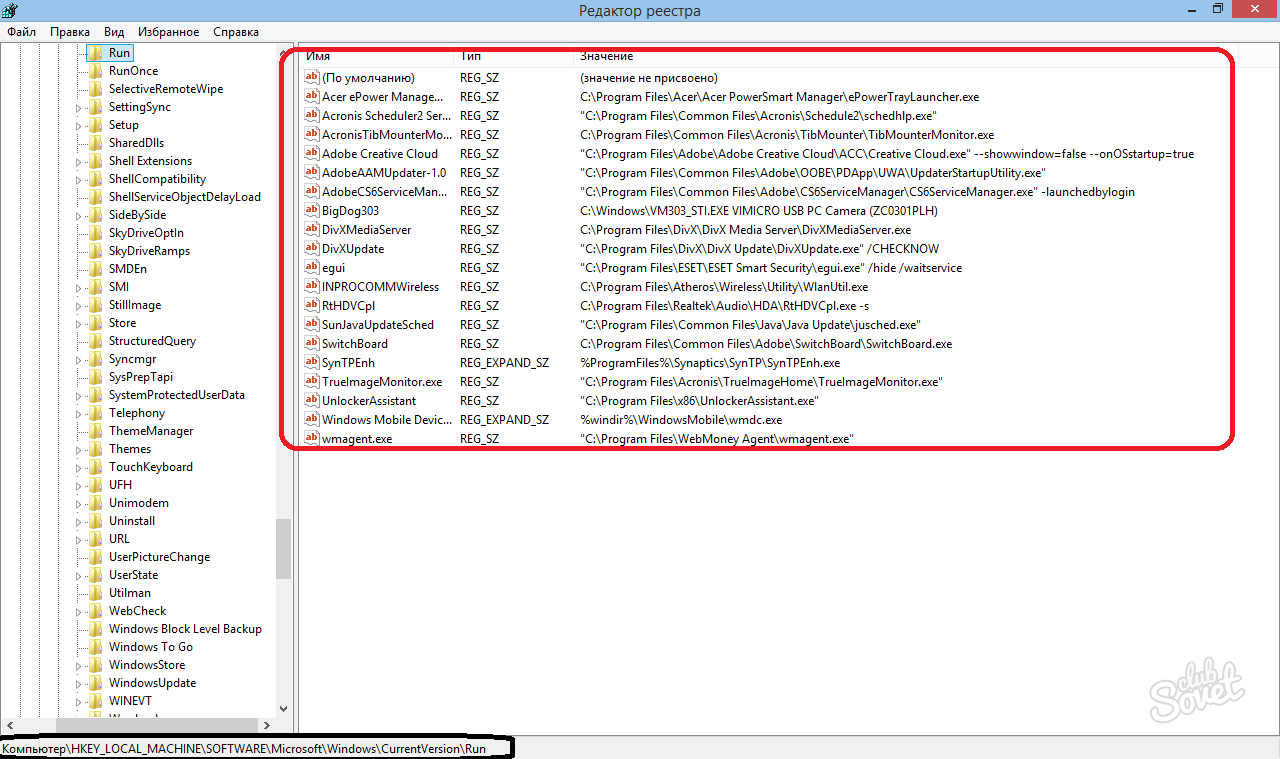Nach dem Drücken der Taste POWER wird das Betriebssystem geladen. Auf einem neuen Computer, geht es sehr schnell, und die Arbeit des Systems selbst ist stabil und sicher. Aber mit der Zeit sowohl Start und der Betrieb des nachlässt OS, wird die Reaktion auf Aktionen verlangsamt. Vielleicht auf die Leistung beeinflussen Programme in automatisch geladen. Einige von ihnen haben uns bewusst, und einige sind vorgeschrieben in Autorun parallel als Hilfs, mit dem Hauptprogramm. Diese können eine Vielzahl von Booster und Reinigungsmitteln, kleinen Agenten Anwendungen für schnell das entsprechende Programm läuft. Ihre Symbole können in der Nähe der Uhr zu sehen sind, in der Taskleiste. Um die Geschwindigkeit und die Stabilität des Systems zu verbessern, das System als Ganzes kann automatisch geladen gereinigt werden.
Reinigen Sie den Autoload kann in Windows integriert werden integrierte Tools. Führen Sie die Befehlszeile mit der Win + R Tastenkombination. Geben Sie den Befehl msconfig, um die Systemkonfiguration zu starten. Navigieren Sie zur Registerkarte Autostart. Es gibt mehrere Details, wenn Sie Windows 7 finden Sie eine Liste von Programmen finden. Die Liste kann lang sein und die Ernennung eines Programms oder eine andere, ohne bestimmte Kenntnisse zu verstehen, ist nicht einfach. Einige Anwendungen können intuitiv ausgeschaltet werden, nach dem Namen. Dies sind Programme für einen Drucker oder Agentenprogramm, um schnell Start Spieler, Defragmentierer, usw.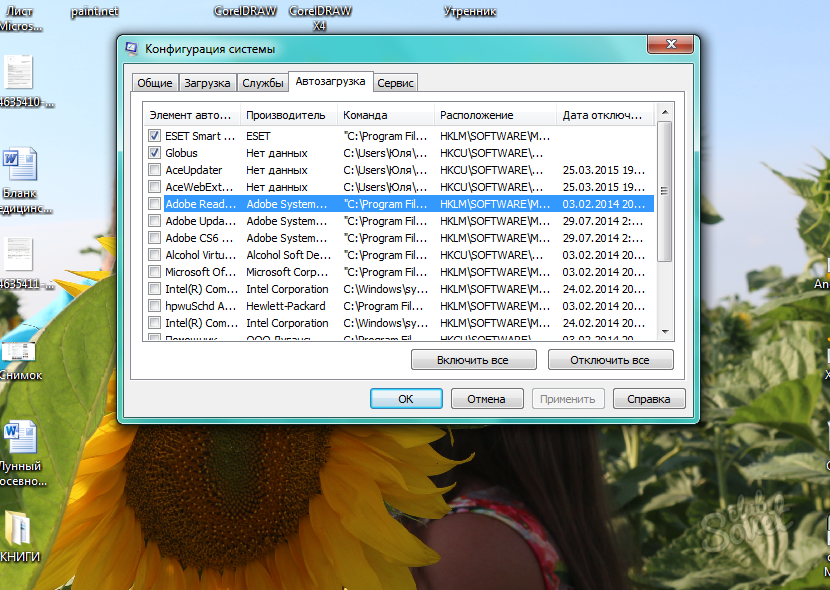
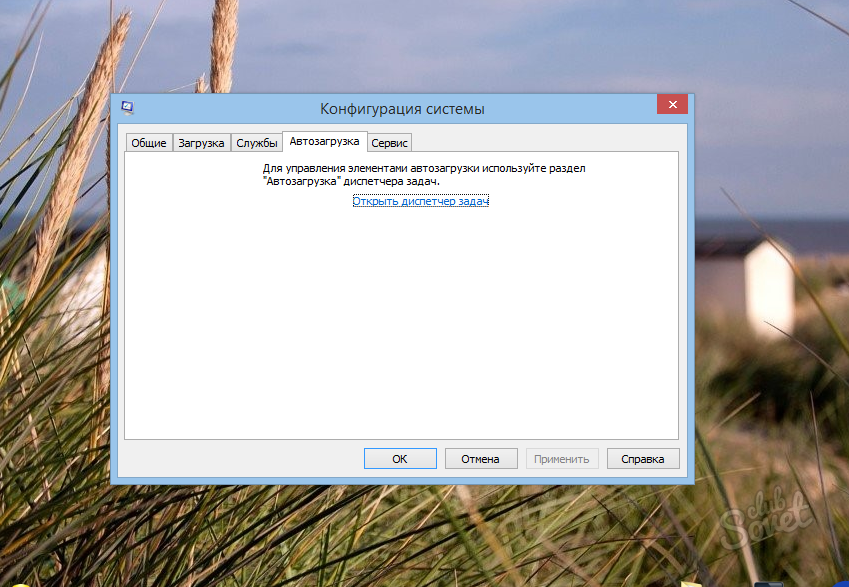
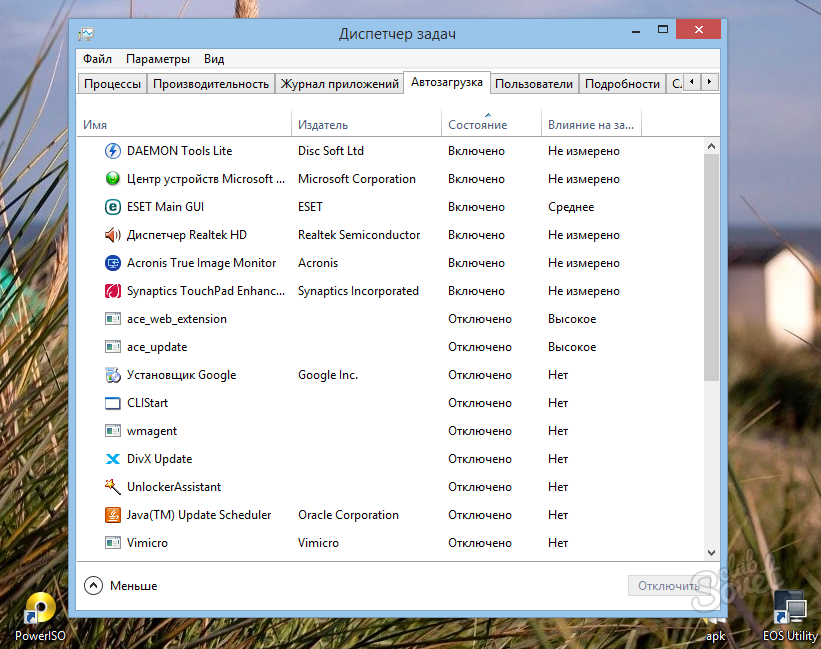
Reinigen Sie den Startup, ist nützlich, wenn das System des Systems die Stabilität verliert. Trotz der Anzeige von Symbolen im Systemfenster können nicht alle Anwendungen dort erscheinen, es betrifft insbesondere Viren, sie verbergen ihre Anwesenheit auf Ihrem Computer. Stellen Sie sorgfältig sicher, dass Sie ausgeschaltet werden, versehentlich können Sie den Antivirus deaktivieren, und das System besteht in der Gefahr von Infektionsrisiken mit Viren. Auch unerwünscht, um Programme zu deaktivieren, die mit Grafikkartenherstellern verbunden sind. Bei einigen Modellen von Laptops gibt es zwei Video-Lautsprecher, und das Programm in Autorun ist für die Aufnahme von diskretem Verantwortung verantwortlich. Alle Manipulationen mit Registrierungseinträgen werden mit großer Sorgfalt durchgeführt! Wenn Sie unbekannte Einträge ändern oder löschen können, können Sie zum Aufhängen und der Unmöglichkeit des Ladens des Betriebssystems führen.